目录
Kafka的安装
前提,已安装docker和docker-compose。
拉取镜像
docker pull bitnami/zookeeper:latest
docker pull bitnami/kafka:latest
docker-compose.yaml如下
version: '3'
services:
zookeeper:
image: 'bitnami/zookeeper:latest'
ports:
- '2181:2181'
environment:
- ALLOW_ANONYMOUS_LOGIN=yes
kafka:
image: 'bitnami/kafka:latest'
ports:
- '9092:9092'
environment:
- KAFKA_BROKER_ID=1
- KAFKA_CFG_LISTENERS=PLAINTEXT://:9092
- KAFKA_CFG_ADVERTISED_LISTENER=PLAINTEXT://127.0.0.1:9092
- KAFKA_CFG_ZOOKEEPER_CONNECT=zookeeper:2181
- ALLOW_PLAINTEXT_LISTENER=yes
depends\_on:
- zookeeper
启动命令
docker-compose up -d
截图

之后的相关命令若涉及容器id,请自行更换
文件与配置
目录
docker exec -it a0 ls /opt/bitnami/kafka
查看目录命令
截图

重要目录解释如下:
- bin: 脚本目录
- config:配置目录
- libs:第三方依赖库目录
- logs:日志
bin
重要的shell脚本加粗了,之后会用
connect-distributed.sh kafka-dump-log.sh kafka-storage.sh
connect-mirror-maker.sh kafka-features.sh kafka-streams-application-reset.sh
connect-standalone.sh kafka-get-offsets.sh kafka-topics.sh
kafka-acls.sh kafka-leader-election.sh kafka-transactions.sh
kafka-broker-api-versions.sh kafka-log-dirs.sh kafka-verifiable-consumer.sh
kafka-cluster.sh kafka-metadata-shell.sh kafka-verifiable-producer.sh
kafka-configs.sh kafka-mirror-maker.sh trogdor.sh
kafka-console-consumer.sh kafka-producer-perf-test.sh windows
kafka-console-producer.sh kafka-reassign-partitions.sh zookeeper-security-migration.sh
kafka-consumer-groups.sh kafka-replica-verification.sh zookeeper-server-start.sh
kafka-consumer-perf-test.sh kafka-run-class.sh zookeeper-server-stop.sh
kafka-delegation-tokens.sh kafka-server-start.sh zookeeper-shell.sh
kafka-delete-records.sh kafka-server-stop.sh
config
connect-console-sink.properties connect-mirror-maker.properties server.properties
connect-console-source.properties connect-standalone.properties tools-log4j.properties
connect-distributed.properties consumer.properties trogdor.conf
connect-file-sink.properties kraft zookeeper.properties
connect-file-source.properties log4j.properties
connect-log4j.properties producer.properties
配置文件
server.properties
- broker.id: 唯一id值,通过环境变量设置为了1
- log.dirs: kafka集群日志目录,默认是log.dirs=/bitnami/kafka/data
- zookeeper.connect:zookeeper地址端口,格式域名/ip:port,这块是zookeeper:2181,在docker的网络中可以解析为另一容器的ip
更多配置可以查看参考中Dockerhub链接的Configuration部分
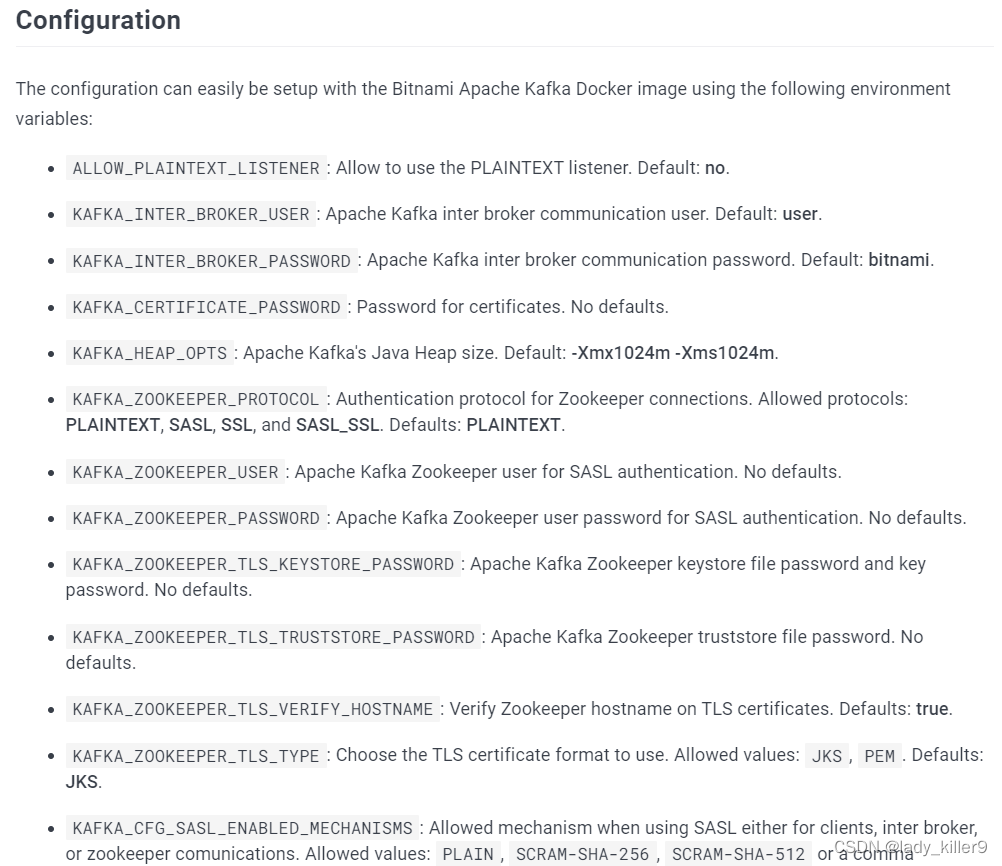
producer.properties
- bootstrap.servers:kafka的ip:port,这里是localhost:9092
- compression.type:压缩类型,默认是none, 一共有四种,none, gzip, snappy, lz4, zstd,推荐排序LZ4 > GZIP > Snappy,详见腾讯云压缩算法对比
consumer.properties
- group.id:消费者组id,默认为test-consumer-group
- auto.offset.reset:offset设置,三种latest, earliest, none,看情况设置
命令行简单使用
kafka-topics.sh
对主题topic进行增删改查的工具
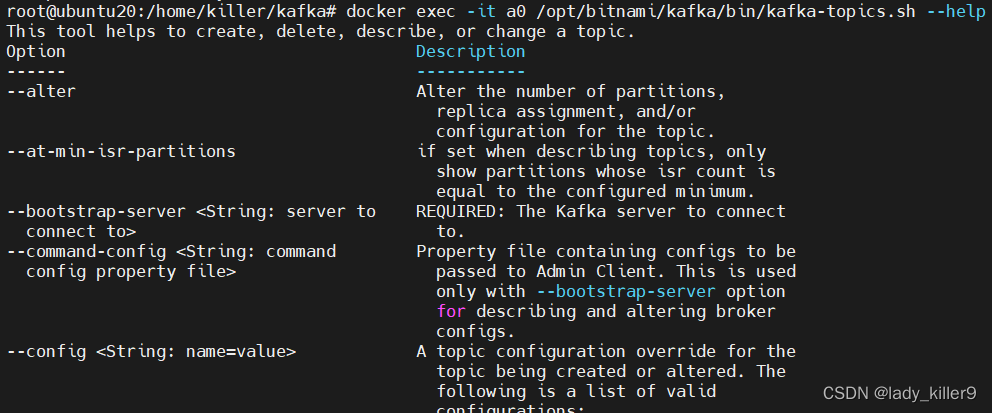
常用选项如下:
- –bootstrap-server:kafka服务器ip:port,必须的
- –create:创建主题
- –delete:删除主题
- –describe:描述主题
- –list:查看主题列表
- –alter:修改主题的 partitions等
- –topic <String: topic>:主题名
- –topic-id <String: topic-id>:主题id
- –partitions <Integer: # of partitions>:主题的partition
新增
命令
docker exec -it a0 /opt/bitnami/kafka/bin/kafka-topics.sh --bootstrap-server=127.0.0.1:9092 --create --topic lady_killer9
截图

查看列表
命令
docker exec -it a0 /opt/bitnami/kafka/bin/kafka-topics.sh --bootstrap-server=127.0.0.1:9092 --list
截图

查看详情
命令
docker exec -it a0 /opt/bitnami/kafka/bin/kafka-topics.sh --bootstrap-server=127.0.0.1:9092 --describe --topic lady_killer9
截图

修改
命令
以修改主题partiion数量为例
docker exec -it a0 /opt/bitnami/kafka/bin/kafka-topics.sh --bootstrap-server=127.0.0.1:9092 --alter --topic lady_killer9 --partitions 3
## 写在最后
**在结束之际,我想重申的是,学习并非如攀登险峻高峰,而是如滴水穿石般的持久累积。尤其当我们步入工作岗位之后,持之以恒的学习变得愈发不易,如同在茫茫大海中独自划舟,稍有松懈便可能被巨浪吞噬。然而,对于我们程序员而言,学习是生存之本,是我们在激烈市场竞争中立于不败之地的关键。一旦停止学习,我们便如同逆水行舟,不进则退,终将被时代的洪流所淘汰。因此,不断汲取新知识,不仅是对自己的提升,更是对自己的一份珍贵投资。让我们不断磨砺自己,与时代共同进步,书写属于我们的辉煌篇章。**
需要完整版PDF学习资源私我
**网上学习资料一大堆,但如果学到的知识不成体系,遇到问题时只是浅尝辄止,不再深入研究,那么很难做到真正的技术提升。**
**[需要这份系统化资料的朋友,可以点击这里获取](https://bbs.csdn.net/topics/618540462)**
**一个人可以走的很快,但一群人才能走的更远!不论你是正从事IT行业的老鸟或是对IT行业感兴趣的新人,都欢迎加入我们的的圈子(技术交流、学习资源、职场吐槽、大厂内推、面试辅导),让我们一起学习成长!**





















 404
404











 被折叠的 条评论
为什么被折叠?
被折叠的 条评论
为什么被折叠?








